
做好这两步,让 iOS 密码填充功能好用到飞起 | 有轻功
很多人应该都听过,iPhone 手机中有一个功能是:密码自动填充。而知道这个功能到底怎么用的人,并不多。实际操作后我发现,这个功能真的是「懒人」必备!接下来看看究竟怎么玩转这个功能。
第一种情况是:将新申请的账号密码保存下来。
首先,在「设置」-「Safari 浏览器」中,点击「自动填充」中的「名称和密码」。
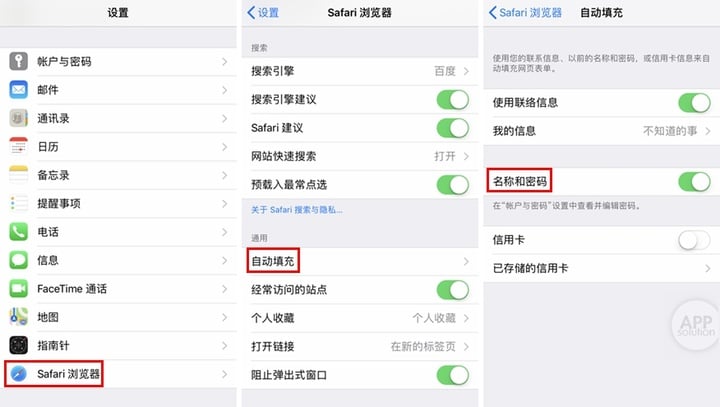
接着在 Safari 浏览器中,打开你想注册的网页。点击「注册」,输入昵称、账号和密码之后,点击键盘上面的「密码」-「存储此密码」。这样,新注册的账号密码就被存储在手机上。
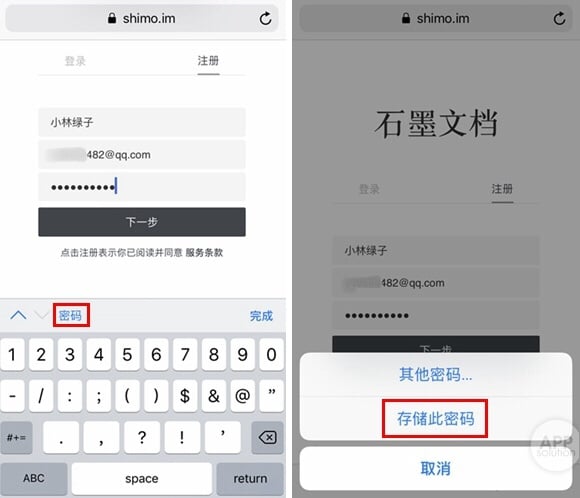
下一次登录的时候,点击「密码」,就会看到已存储的该网站的账号密码,点击该账号,邮箱和密码就会自动填充上去了。
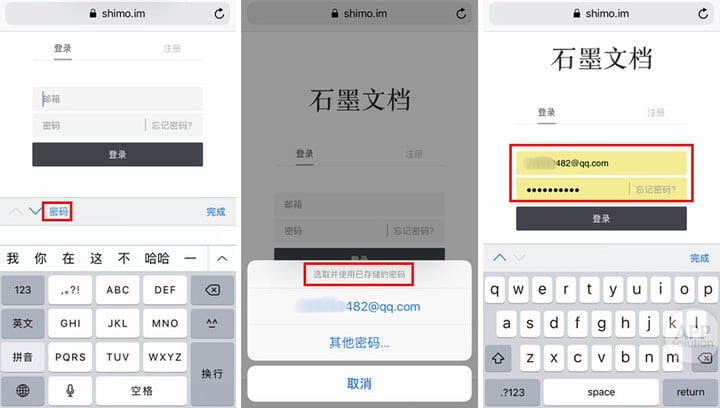
经测试,只有使用 Safari 注册时,才可存储该网站的账号密码。但使用除 Safari 外的第三方应用或原生 app 登录时,皆可以使用「密码自动填充」功能。
第二种情况是:把常用的账号密码存储起来。
用同样的邮箱和密码去注册很多其他的应用、网页,相信很多人都会这样做。如果我们把这个常用的账号和密码存储下来,是不是会节省很多时间呢?
在「设置」-「账号和密码」,进入「应用与网站密码」。
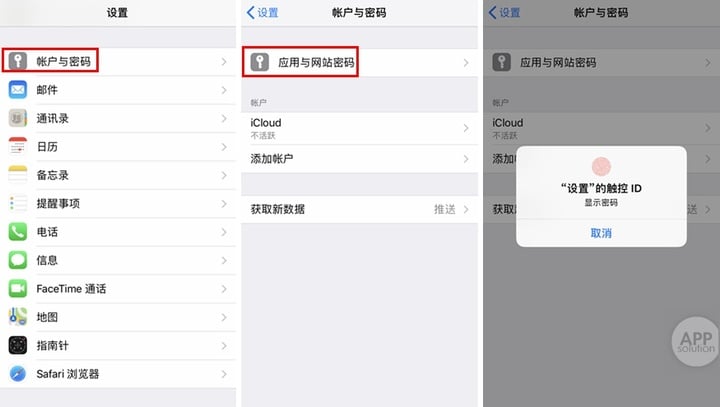
点击最下的「添加密码」。网址一栏填写「.com」即可,用户名和密码即你的账号(邮箱)和密码。
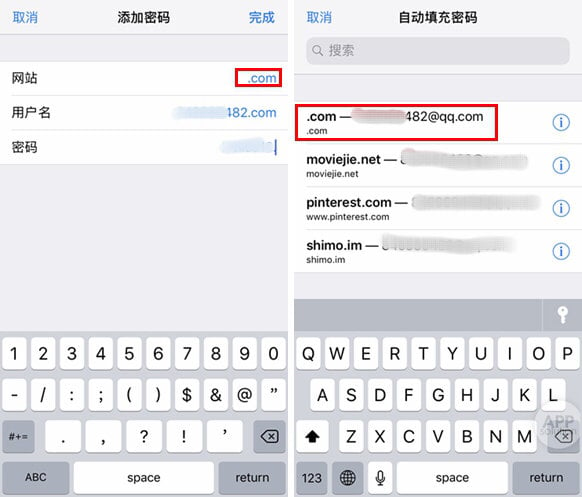
填写完成后可以看到,常用的账号和密码已经被保存下来了。
下次,我们在登录某些应用或网站时,直接点击键盘右上方的钥匙,就可以查看已存储的密码。
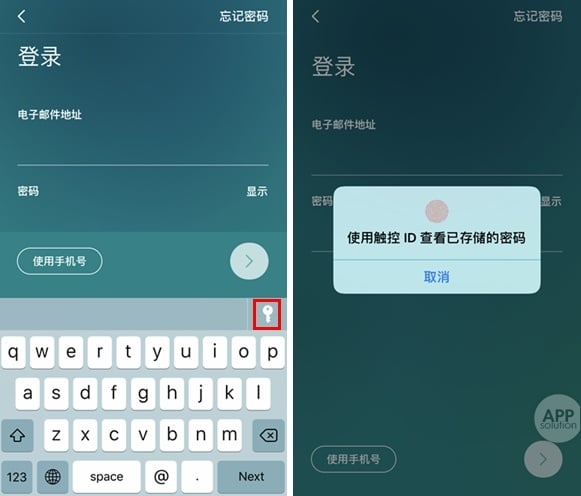
在其中点击你需要的,账号和密码就会自动填充了。

我觉得这个功能和 iPhone 的「文本替换」还蛮像的,实质都是减少重复的操作、节省时间。也由于是 iPhone 自带的密码存储功能,相比第三方应用,会安全不少。
不过要注意,像支付宝、手机银行等涉及你的银行账户的应用是没办法使用密码自动填充的哦 。
注:本文测试机型为 iPhone 7,版本为 iOS 11.3.1。
微信关注 AppSo,回复「iPhone」
获取更多让 iPhone 更好用的小技巧

















